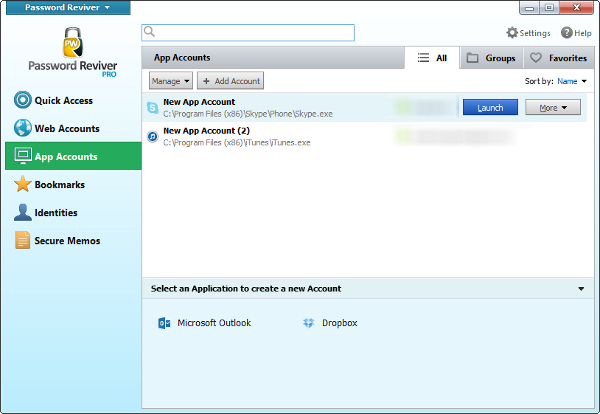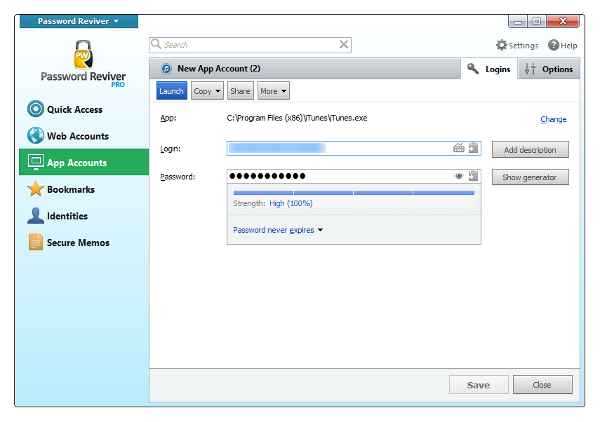Hvordan administrerer jeg min ansøgning adgangskoder ved hjælp Password Reviver?How do I manage my application passwords using Password Reviver?
Password Reviver giver dig også mulighed for at gemme loginoplysninger til mange af dine desktop-applikationer. Du kan se alle de gemte applikations loginoplysninger meget let.
For at gøre dette skal du klikke på fanen Appkonti og derefter rulle ned eller søge, indtil du har fundet et program, du vil administrere. Password Reviver kan håndtere logins til mange populære applikationer, såsom Skype, iTunes, DropBox og Outlook.
Klik på Start for at åbne det program og automatisk logge på det.
Klik på Rediger under Mere. På denne skærm kan du gøre følgende:
- Kopier dit login, din adgangskode eller appens placering på dit drev.
- Del adgangskoden sikkert med nogen.
- Tilføj et ekstra login til den samme applikation.
- Link duplikatlogins sammen.
- Slet denne post helt.
- Skift dit brugernavn eller din adgangskode herfra (ved hjælp af Password Revivers indbyggede Password Generator).
- Tilføj en beskrivelse for dette brugernavn.
- Klik på øjeikonet for at se adgangskoden, mens der klikkes på musen.
- Kontroller styrken på din adgangskode.
- Vælg en automatisk udløbsdato for din adgangskode, hvis det ønskes.
Vær sikker og klik på Gem, når du er færdig.
Under den samme More-menu i fanen App-konti kan du udføre mange af de samme funktioner på et mere grundlæggende niveau.
Under fanen Grupper øverst på skærmen kan du oprette en gruppe, som du kan lægge flere login i for lettere adgang. Disse grupper vises derefter på denne fane.
Fanen Favoritter svarer til fanen Hurtig adgang; det har for nylig brugt konti, der er anført i det.